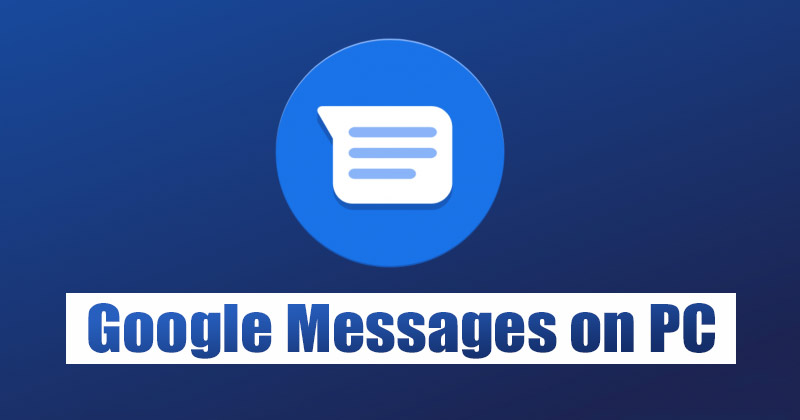Google Сообщения на ПК и ноутбуке: откройте для себя 5 приемов 🖥️✨!
С помощью Google Сообщений вы можете отправлять групповые сообщения и делиться любимыми фотографиями, GIF-файлами, эмодзи, стикерами, видео и аудиосообщениями с друзьями и семьей. Приложение также имеет массу полезных функций, таких как мгновенные уведомления, умные ответы, удобные возможности обмена, функции чата и многое другое. 🎉
The приложение для обмена сообщениями для Android также позволяет отправлять сообщения с вашего компьютера. Да, вы можете использовать Google Messages на своем компьютере; Вам нужен только один веб-браузер и соединение Wi-Fi активен. Итак, если вы хотите отправлять и получать сообщения Google на своем компьютер, здесь мы расскажем вам, как это сделать. 💻📱
1. Современные телефоны Android поставляются с Сообщения предварительно установлено. Если у вас нет этого приложения, вы можете загрузить и установить его с сайта Google Play Маркет.
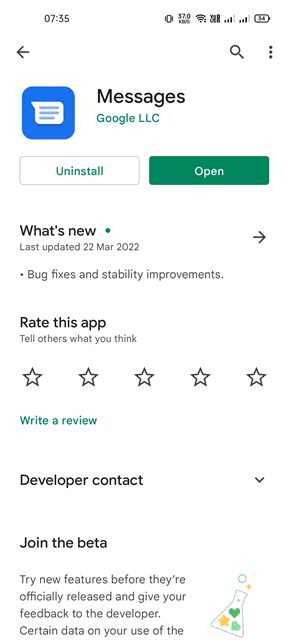
2. После установки откройте приложение Google Сообщения на своем Android-смартфон.
3. Теперь откройте веб-браузер вашего компьютера и перейдите на страницу Сайт Google Сообщений.
4. В правом верхнем углу экрана нажмите на ссылку Сообщения для веба.

5. Теперь вы увидите QR-код которые вам нужно отсканировать с помощью телефона.
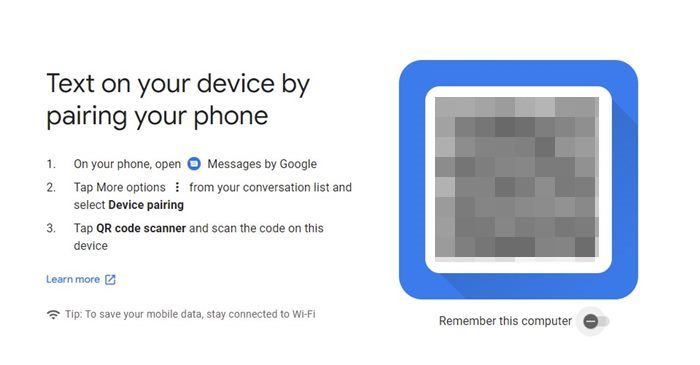
6. Откройте приложение. Google Сообщения на вашем Android и коснитесь три очка как показано ниже.
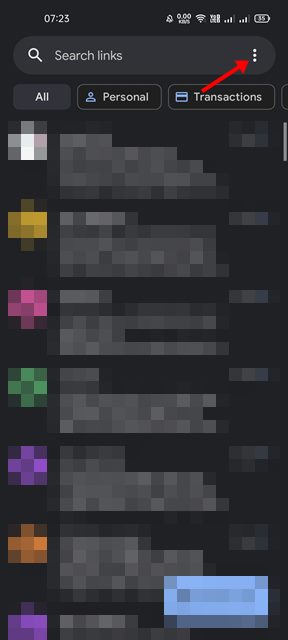
7. В списке опций выберите Сопряжение устройств.
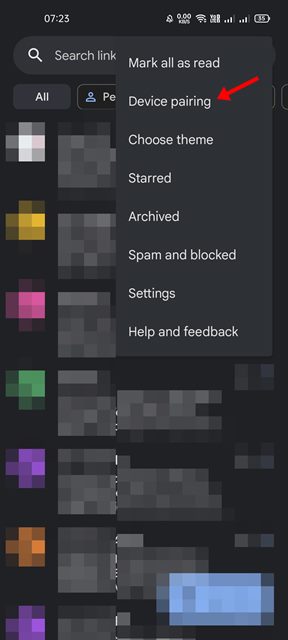
8. На экране сопряжения устройств нажмите Сканер QR-кода. Откроется камера вашего телефона. Наведите камеру на QR-код, появившийся на экране компьютера.
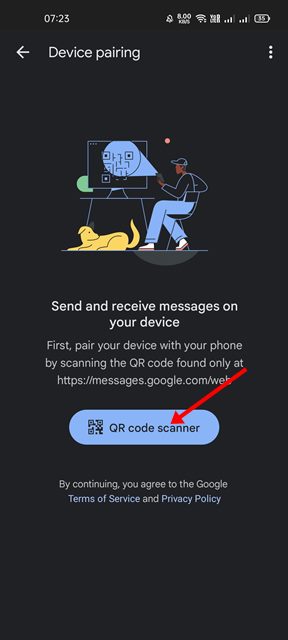
9. Теперь вы можете видеть список разговоров на экране вашего компьютера. Теперь вы можете обмен текстовые сообщения или используйте функции чата. 💬✨
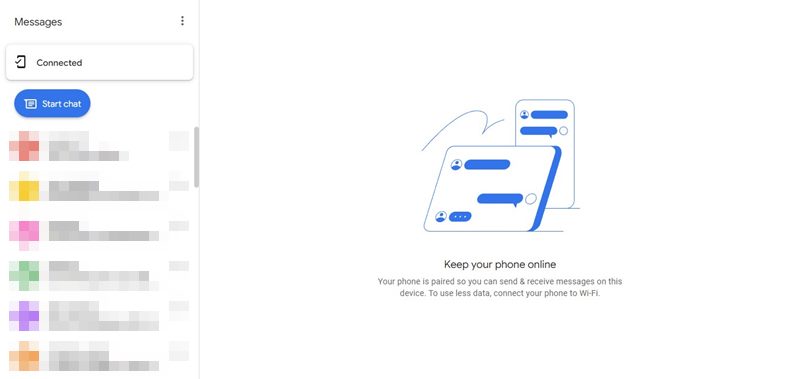
Использовать Google Messages на ноутбуках и настольных компьютерах очень просто. Windows 11. Надеюсь, эта статья вам поможет. Поделитесь этим с друзьями! Если у вас есть вопросы, оставляйте их в поле для комментариев ниже. 😊💬